Ako nainštalovať program do počítača
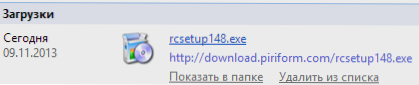
- 4525
- 52
- Drahomír Novák
Pokračujem v písaní pokynov pre začínajúcich používateľov. Dnes budeme hovoriť o tom, ako nainštalovať programy a hry do počítača, v závislosti od toho, aký je program, a v akej podobe máte.
Najmä s cieľom nastaviť to, ako nainštalovať softvér stiahnutý z internetu, program z disku a tiež hovoriť o softvéri, ktorý nevyžaduje inštaláciu. Ak zrazu zistíte niečo nepochopiteľné v dôsledku slabého známeho s počítačmi a operačnými systémami, neváhajte sa opýtať v komentároch nižšie. Nemôžem okamžite odpovedať, ale počas dňa zvyčajne odpoviem.
Ako nainštalovať program z internetu
Poznámka: Tento článok nebude hovoriť o aplikáciách pre nové rozhranie Windows 8 a 8.1, ktorého inštalácia pochádza z obchodu s aplikáciou a nevyžaduje žiadne osobitné znalosti.
Najjednoduchší spôsob, ako získať požadovaný program, je ho stiahnuť z internetu, okrem toho nájdete veľa legálnych a bezplatných programov v sieti pre všetky príležitosti. Okrem toho mnohí používajú Torrent (čo je torrent a ako ho používať) na rýchle sťahovanie súborov zo siete.
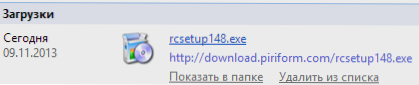
Je dôležité vedieť, že je najlepšie sťahovať programy iba z oficiálnych stránok ich vývojárov. V takom prípade je pravdepodobnejšie, že sami neinštalujete zbytočné komponenty a nedostanete vírusy.
Programy stiahnuté z internetu sú spravidla v nasledujúcej forme:
- Súbor s rozšírením ISO, MDF a MDS. O tom, ako ich používať, budeme hovoriť nižšie, v časti o inštalácii programov z disku disku.
- Extenzívny súbor EXE alebo MSI, ktorý je súbor na inštaláciu, obsahujúci všetky potrebné komponenty programu alebo webový inštalačný program, ktorý po spustení načítava všetko, čo potrebujete zo siete.
- Súbor so zipsom, rar alebo iným archívom. Takýto archív spravidla obsahuje program, ktorý nevyžaduje inštaláciu a len ho spustite, rozbaľuje archív a nájdenie spúšťacieho súboru v priečinku, ktorý zvyčajne nesie názov_.Exe alebo v archíve nájdete súpravu na inštaláciu správneho softvéru.
Píšem o prvej možnosti v nasledujúcom pododdiele tohto vedenia a začneme okamžite so spismi, ktoré majú rozšírenie .Exe alebo .MSI.
Súbory Exe a MSI
Po stiahnutí takéhoto súboru (predpokladám, že ste ho stiahol z oficiálnej stránky, inak môžu byť takéto súbory nebezpečenstvom), stačí ho nájsť v priečinku „Stiahnite“ alebo iné miesto, kde zvyčajne sťahujete internetové súbory a spustíte to a začnite. S najväčšou pravdepodobnosťou, bezprostredne po spustení, začne proces inštalácie programu do počítača, ktoré sú oznámené takými frázami ako „Master of Installation“, „Sprievodca nastavením“, „Inštalácia“ a ďalšie. Ak chcete program nainštalovať do počítača, postupujte podľa pokynov inštalačného programu. Na konci dostanete nainštalovaný program, štítky v ponuke Štart a na pracovnej ploche (Windows 7) alebo na počiatočnej obrazovke (Windows 8 a Windows 8.1).
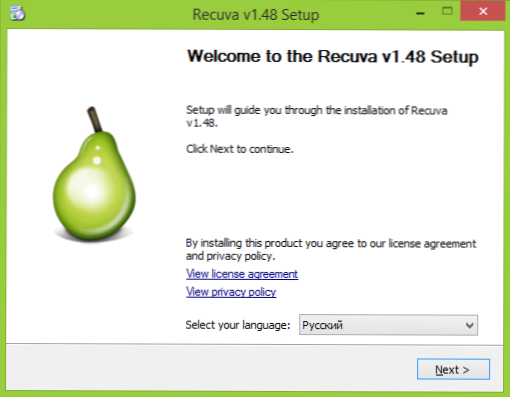
Typický majster inštalácie programu do počítača
Ak ste spustili súbor stiahnutý zo siete .Exe, ale nezačal sa žiadny inštalačný proces, ale požadovaný program sa práve začal, to znamená, že sa nemusí nainštalovať tak, aby fungoval. Môžete ho presunúť do diskového priečinka, ktorý je pre vás vhodný, napríklad na programové súbory a vytvoríte skratku pre rýchle spustenie z ponuky na pracovnú plochu alebo „Štart“.
ZIP a RAR súbory
Ak softvér, ktorý ste nahrali, má rozšírenie ZIP alebo RAR, potom je to archív - to znamená súbor, v ktorom sú komprimované ďalšie súbory. Aby ste vybalili takýto archív a extrahovali požadovaný program z neho, môžete použiť archiver, napríklad zadarmo 7zip (môžete si stiahnuť tu: http: // 7-zip.Orgán.ua/ru/).

Program v archíve .PSČ
Po vybalení archívu (zvyčajne existuje priečinok s názvom programu a súbory a priečinky v ňom) nájdite v ňom súbor na spustenie programu, ktorý zvyčajne nosí rovnaké rozšírenie .exe. Môžete tiež vytvoriť skratku pre tento program.
Programy v archívoch najčastejšie fungujú bez inštalácie, ale ak sa majster inštalácie začína po vybalení a začatí, potom postupujte podľa jeho pokynov, ako je to vo verzii opísanej vyššie.
Ako nainštalovať program z disku disku
Ak ste si kúpili hru alebo program na disku, ako aj v prípade, že ste si z internetu stiahli súbor vo formáte ISO alebo MDF, postup bude nasledujúci:
Obrázok obrazu diskov ISO alebo MDF by mal byť najskôr pripojený do systému, čo znamená pripojenie tohto súboru tak, aby ho okná videli ako disk. V nasledujúcich článkoch si môžete prečítať podrobne o tom, ako to urobiť:
- Ako otvoriť súbor ISO
- Ako otvoriť súbor MDF
Poznámka: Ak používate Windows 8 alebo Windows 8.1, potom na pripojenie obrázka ISO stačí kliknúť na tento súbor s pravým tlačidlom a vyberte možnosť „Pripojiť“, v dôsledku dirigenta môžete vidieť „vložený“ virtuálny disk.
Inštalácia z disku (skutočná alebo virtuálna)
Ak pri vkladaní disku nedochádza k spusteniu automatickej inštalácie, jednoducho otvorte jeho obsah a nájdite jeden zo súborov: Nastavenie.Exe, nainštalujte.Exe alebo Autorun.exe a spustite ho. Ďalej musíte postupovať podľa pokynov inštalačného programu.
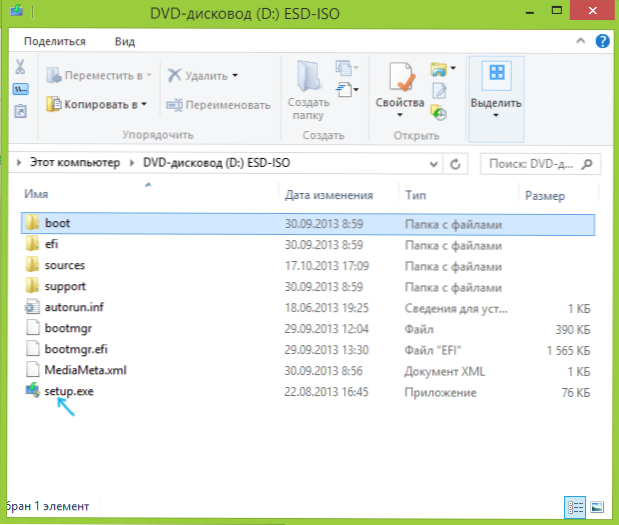
Obsah diskov a inštalačný súbor
Ďalšia poznámka: Ak máte na disku alebo na obrázku Windows 7, 8 alebo iný operačný systém Podrobné pokyny tu: Inštalačné okná.
Ako zistiť, ktoré programy sú nainštalované v počítači
Po nainštalovaní tohto alebo tohto programu (toto sa nevzťahuje na programy, ktoré fungujú bez inštalácie), vloží svoje súbory do konkrétneho priečinka do počítača, vytvára položky v registri Windows a môže tiež vykonať ďalšie akcie v systéme. Zoznam nainštalovaných programov môžete vidieť vykonaním nasledujúceho poradia akcií:
- Stlačte klávesy Windows (so znakom) + r, zadajte zobrazené okno Appwiz.Cpl a kliknite na OK.
- K dispozícii bude zoznam všetkých, čo ste nainštalovali (a nielen vy, ale aj výrobcov počítača).
Ak chcete odstrániť nainštalované programy, musíte použiť okno so zoznamom, zvýrazniť nepotrebný program a kliknite na tlačidlo „Odstrániť“. Viac informácií o tom: Ako správne vymazať programy systému Windows.

